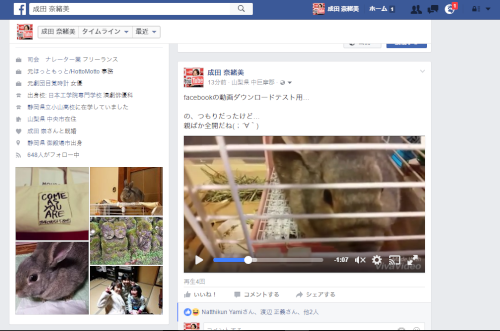
facebookは多くの人が利用するSNSです。
今では、facebook上には、写真や文章だけではなく
動画の投稿も可能となっております。
そこで、facebookは日々ニュースフィードが
どんどん更新されていき中には保存しておきたい
動画もあるのではないでしょうか。
そこで、パソコンでfacebookの動画をダウンロードする方法を
ご案内します。
![]()
![]()
![]()
詳しい動画解説
↓↓↓
facebookの動画をダウンロードする
1、
まずはこちらのサイトを開きます。
↓↓↓
2、
こちらの画面が開きます。
3、
facebookを開き、ダウンロードしたい対象の
動画のページを開くのですが…
通知画面から開くときは、そちらをクリックすればOK
4、
ニュースフィードなどから開くときは投稿された動画の
日時の部分をクリック
5、
動画ページを開いたら画面上部のURLをすべてコピーします。
6、
上記、「1」で開いた画面を再度開き、中央の枠の中に
コピーしたURLを貼り付け、
下の緑色のボタンから、対象の保存方法を選択してクリック
ダウンロードMP3 MP3(音声のみ)ダウンロード
ダウンロードMP4 MP4動画ファイルでダウンロード
ダウンロードMP4 HD 高画質でMP4でダウンロード
7、
ダウンロードが始まるとこのような表示が出てきます。
8、
ダウンロード完了後、こちらをクリックすると動画の再生ができます。
9、
ダウンロードフォルダの中に保存されています。
10、
ダウンロードした動画の再生ができました。
※
あくまで私的利用を前提とした使用を心がけてください。
ダウンロードした動画を商用利用した場合は著作権侵害となり
違法にアップロードされた動画をダウンロードした場合も
著作権の侵害となります。
※※
こちらのダウンロードサイトはfacebookの
公式ツールではないため使用できなくなる可能性もあります。
※※※
InstagramやYoutubeからのシェア投稿による動画の場合の
ダウンロードはできません。

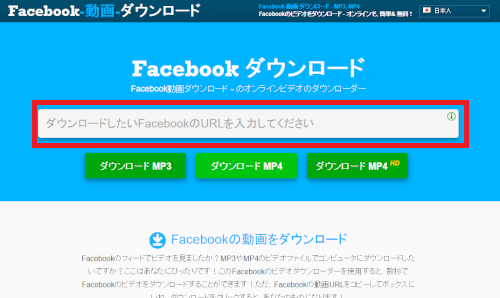
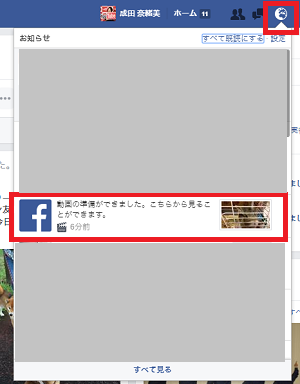
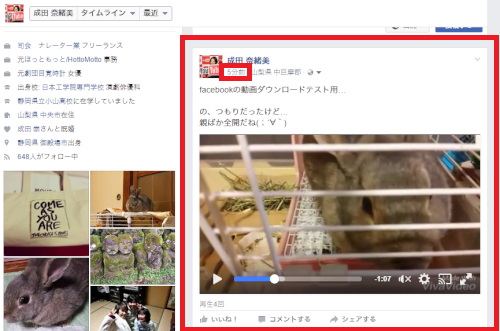
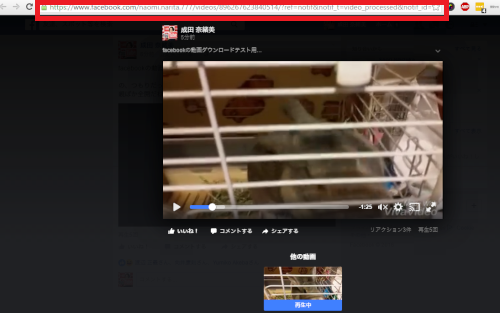
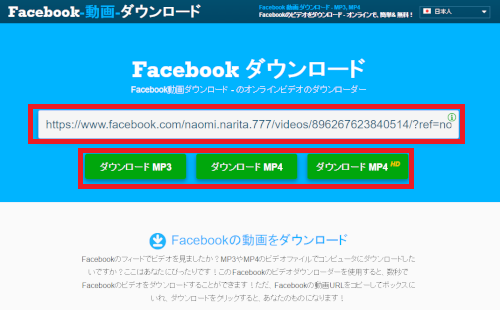
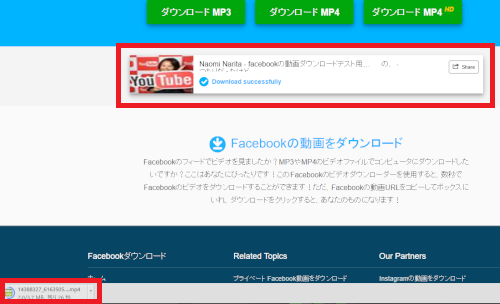
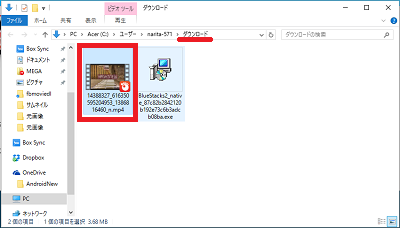
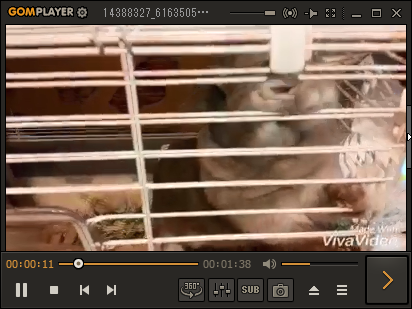









Pingback: フェイスブックの動画の保存・ダウンロードの簡単な方法 - YouTubeで稼いで自由な楽しい幸せライフ♪